ai立体字制作教程
2023-06-11 03:33:36|作者:Illustrator教程

ai立体字制作教程,既然是立体字,首选的软件一般是MAX,但有时候也需要用平面软件,比如Photoshop或者Illustrator。今天做一个使用AI的简要教程,同时感谢同学们给我发的教师节祝福。
 海报中的立体字效果方法一:AI的效果菜单里有3D效果,可以将文字或者路径转为3D模式。效果不错,只是复杂的就比较慢了,毕竟不是3D软件。先打字,我打的是3D两个字,颜色改为绿色,因为黑色或者白色效果不明显选择 菜单 - 3D - 凸出和斜角
海报中的立体字效果方法一:AI的效果菜单里有3D效果,可以将文字或者路径转为3D模式。效果不错,只是复杂的就比较慢了,毕竟不是3D软件。先打字,我打的是3D两个字,颜色改为绿色,因为黑色或者白色效果不明显选择 菜单 - 3D - 凸出和斜角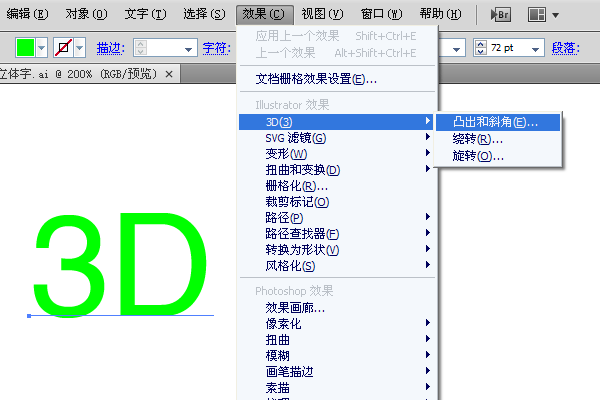 勾选预览,可以直接预览到文字的3D效果
勾选预览,可以直接预览到文字的3D效果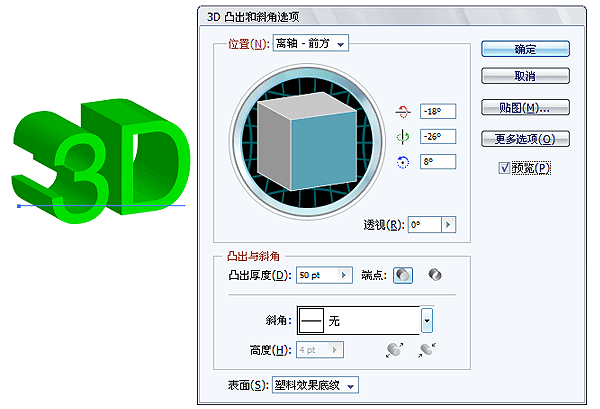 还有贴图功能,可以对3D体的各个面贴图。贴图是以符号的方式,即把你想要的图拖进符号面板,作为符号。
还有贴图功能,可以对3D体的各个面贴图。贴图是以符号的方式,即把你想要的图拖进符号面板,作为符号。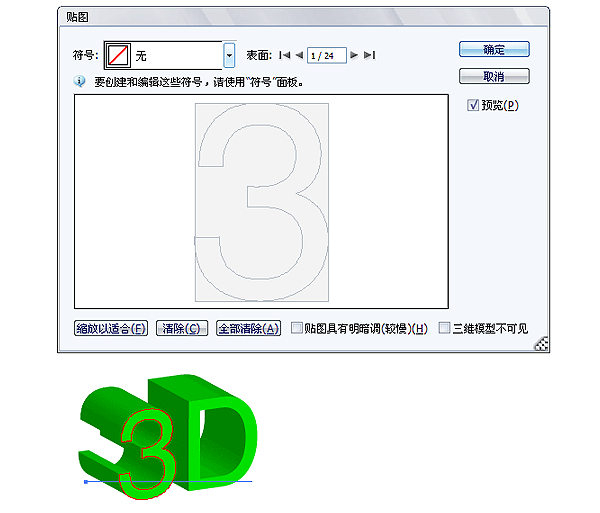 方法二:使用混合工具Illustrator和CorelDRAW都有混合工具,实现两个路径的点到点连接混合。比如A到B,方到圆。工具(W)和菜单如下图
方法二:使用混合工具Illustrator和CorelDRAW都有混合工具,实现两个路径的点到点连接混合。比如A到B,方到圆。工具(W)和菜单如下图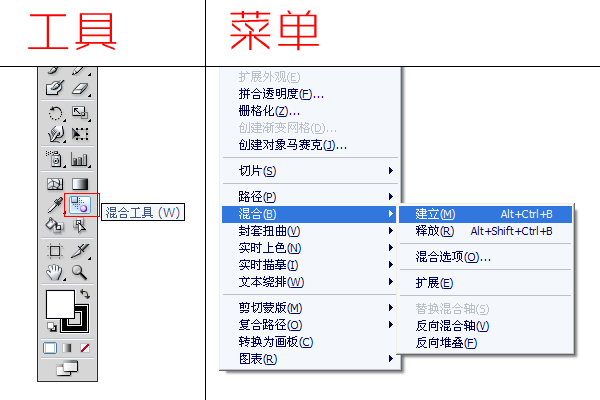 基本的操作是这样的:1,先画两个图形,如一个星星,一个圆2,选择混合工具(W)3,点一下星星,再点一下圆这样星星和圆之间就自动添加了一系列的中间形状
基本的操作是这样的:1,先画两个图形,如一个星星,一个圆2,选择混合工具(W)3,点一下星星,再点一下圆这样星星和圆之间就自动添加了一系列的中间形状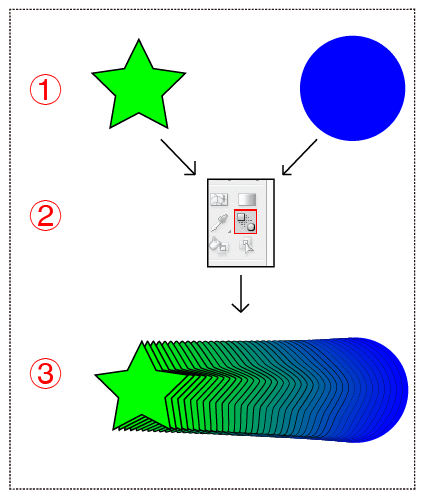 这是基本操作,默认情况下也许你的出现的中间形状只有一个。不用着急,设置混合选项就可以了。混合选项有3个方式控制星星和圆之间的间距。1平滑颜色:自动平滑2指定的步数:星星和圆之间,加入多少个中间形状3指定的距离:星星和圆之间,每隔多少个像素加入一个形状
这是基本操作,默认情况下也许你的出现的中间形状只有一个。不用着急,设置混合选项就可以了。混合选项有3个方式控制星星和圆之间的间距。1平滑颜色:自动平滑2指定的步数:星星和圆之间,加入多少个中间形状3指定的距离:星星和圆之间,每隔多少个像素加入一个形状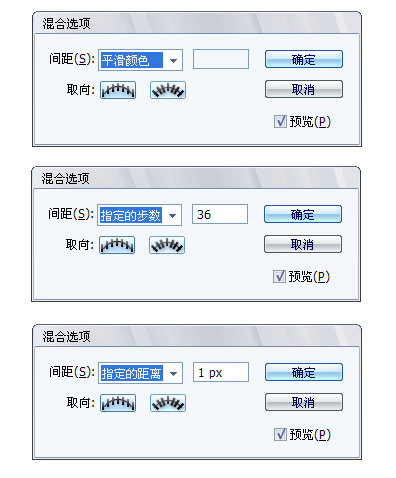 看下面这个案例 跟着做一下吧:
看下面这个案例 跟着做一下吧: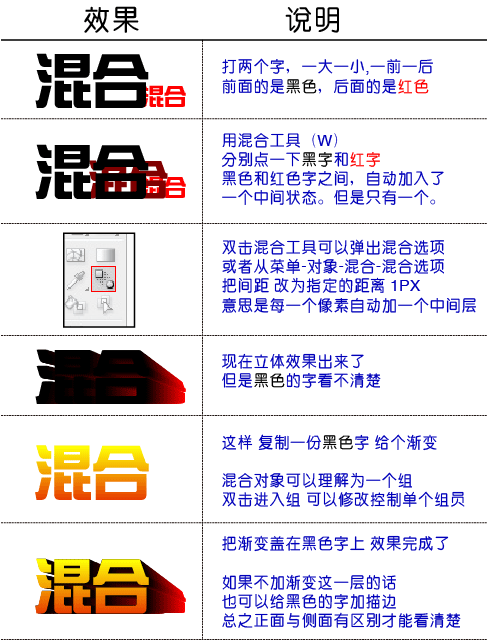 从网上搜索AI混合工具,还有更详细的教程,可以全面的学习混合工具。
从网上搜索AI混合工具,还有更详细的教程,可以全面的学习混合工具。ai立体字制作教程,既然是立体字,首选的软件一般是MAX,但有时候也需要用平面软件,比如Photoshop或者Illustrator。今天做一个使用AI的简要教程,同时感谢同学们给我发的教师节祝福。
 海报中的立体字效果方法一:AI的效果菜单里有3D效果,可以将文字或者路径转为3D模式。效果不错,只是复杂的就比较慢了,毕竟不是3D软件。先打字,我打的是3D两个字,颜色改为绿色,因为黑色或者白色效果不明显选择 菜单 - 3D - 凸出和斜角
海报中的立体字效果方法一:AI的效果菜单里有3D效果,可以将文字或者路径转为3D模式。效果不错,只是复杂的就比较慢了,毕竟不是3D软件。先打字,我打的是3D两个字,颜色改为绿色,因为黑色或者白色效果不明显选择 菜单 - 3D - 凸出和斜角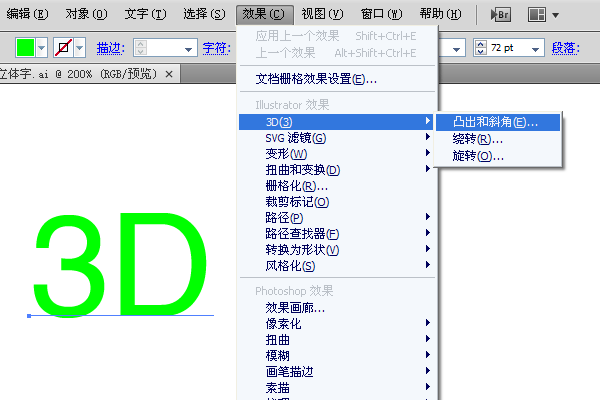 勾选预览,可以直接预览到文字的3D效果
勾选预览,可以直接预览到文字的3D效果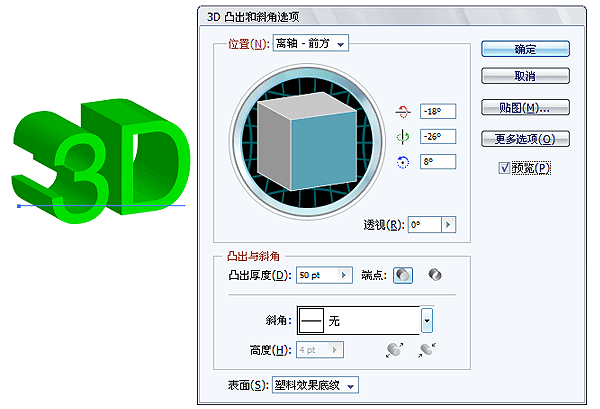 还有贴图功能,可以对3D体的各个面贴图。贴图是以符号的方式,即把你想要的图拖进符号面板,作为符号。
还有贴图功能,可以对3D体的各个面贴图。贴图是以符号的方式,即把你想要的图拖进符号面板,作为符号。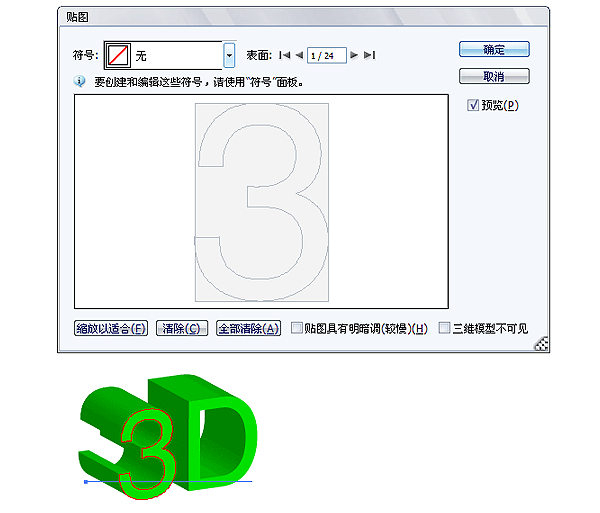 方法二:使用混合工具Illustrator和CorelDRAW都有混合工具,实现两个路径的点到点连接混合。比如A到B,方到圆。工具(W)和菜单如下图
方法二:使用混合工具Illustrator和CorelDRAW都有混合工具,实现两个路径的点到点连接混合。比如A到B,方到圆。工具(W)和菜单如下图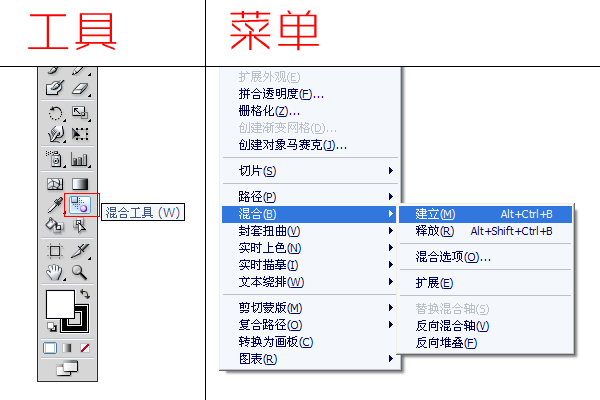 基本的操作是这样的:1,先画两个图形,如一个星星,一个圆2,选择混合工具(W)3,点一下星星,再点一下圆这样星星和圆之间就自动添加了一系列的中间形状
基本的操作是这样的:1,先画两个图形,如一个星星,一个圆2,选择混合工具(W)3,点一下星星,再点一下圆这样星星和圆之间就自动添加了一系列的中间形状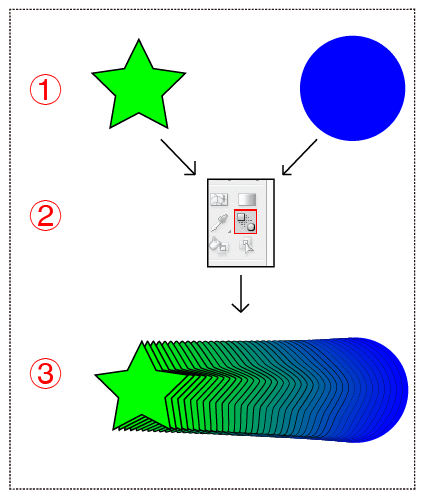 这是基本操作,默认情况下也许你的出现的中间形状只有一个。不用着急,设置混合选项就可以了。混合选项有3个方式控制星星和圆之间的间距。1平滑颜色:自动平滑2指定的步数:星星和圆之间,加入多少个中间形状3指定的距离:星星和圆之间,每隔多少个像素加入一个形状
这是基本操作,默认情况下也许你的出现的中间形状只有一个。不用着急,设置混合选项就可以了。混合选项有3个方式控制星星和圆之间的间距。1平滑颜色:自动平滑2指定的步数:星星和圆之间,加入多少个中间形状3指定的距离:星星和圆之间,每隔多少个像素加入一个形状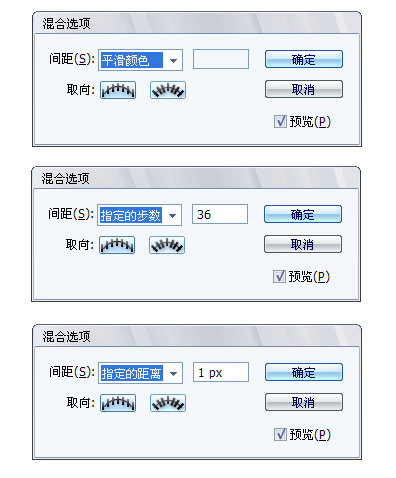 看下面这个案例 跟着做一下吧:
看下面这个案例 跟着做一下吧: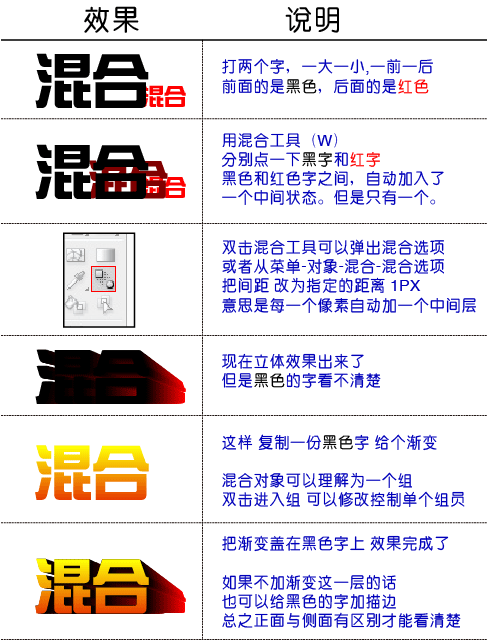 从网上搜索AI混合工具,还有更详细的教程,可以全面的学习混合工具。
从网上搜索AI混合工具,还有更详细的教程,可以全面的学习混合工具。








